For å legge til din epost-konto hos Domeneshop i Mail for Windows 10, start programmet Mail fra Start-menyen og trykk på Add account / Legg til konto. Hvis du allerede har satt opp en annen konto i epost-programmet må du trykke på verktøyhjulet, og deretter Accounts / Kontoer for å legge til en ny konto.
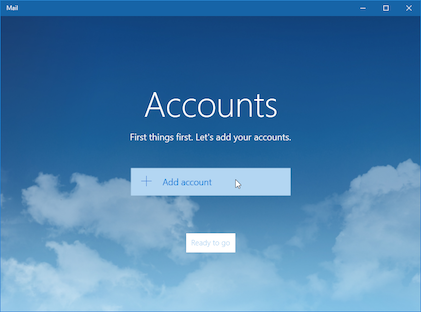
I listen over kontotyper velger du Advanced Setup / Avansert oppsett, og deretter Internet Email (POP, IMAP).
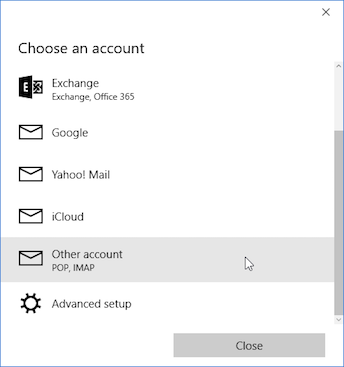
Fyll deretter inn følgende innstillinger:
- Incoming email server / Innkommende eposttjener:
imap.domeneshop.no
- Account type / Kontotype:
IMAP4
- Email address / Epost-adresse: Epost-adressen du setter opp. Det er denne som blir satt som avsenderadresse.
- Username / Brukernavn: Brukernavnet til din epost-konto hos Domeneshop (Hvor finner jeg brukernavnet og passordet mitt?)
- Password / Passord: Passordet til din epost-konto hos Domeneshop
- Outgoing (SMTP) email server / Utgående eposttjener:
smtp.domeneshop.no
- Huk av for alle sjekkboksene nederst i vinduet (alle fire). Disse skrur på autentisering for utgående epost, og også SSL (kryptering).
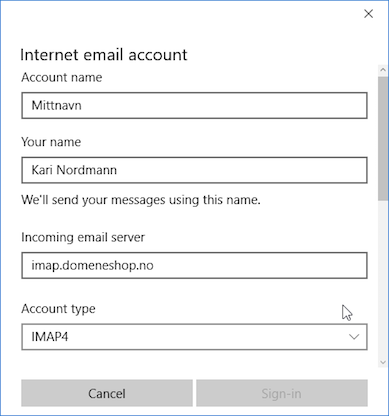
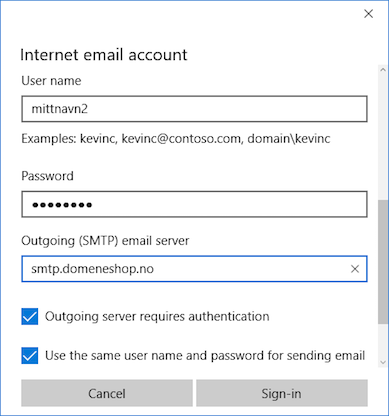
Trykk på Sign in / Koble til, og du vil forhåpentligvis se følgende skjermbilde:
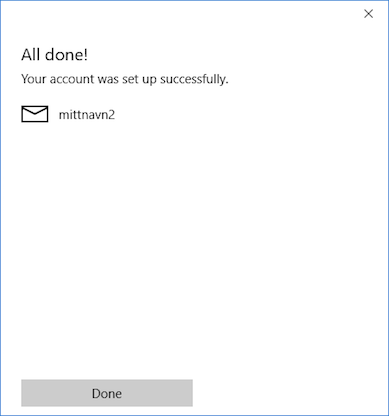
Du er nå klar til å bruke Mail for Windows 10.